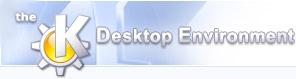
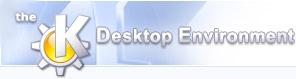 | Genveje |
| forrige | Indstil KPlayer | næste |
For at ændre opsætningen af genvejstaster som bruges af KPlayer, vælges ->. Det åbner en dialog som vises nedenfor.
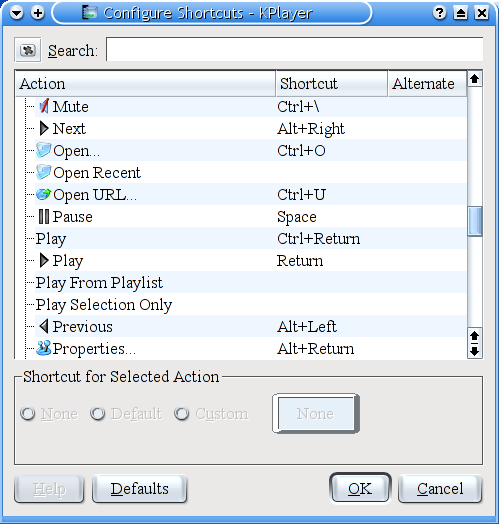
Hvis du ændrer tastebindinger, så sørg for at du ikke duplikerer en eksisterende genvej og desuden at du ikke bruger Shift-tasten til de nye genveje, eftersom Shift-tasten har en specialfunktion i KPlayer.
Gennemsøg listen for at finde handlingen som du vil tilføje eller ændre genvejstaster for og markere den ved at klikke på navnet. Derefter vil du kunne ændre genvejstast ved at vælge tilvalgknapperne Ingen, Standard eller Egen, eller ved at klikke på den store knap i området Genvej for valgt handling. Dialogen Indstil genvej vises så.
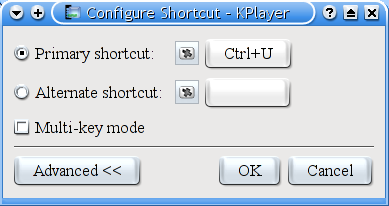
Vælg om du vil ændre Primær eller Alternativ genvejstast, tryk derefter på tasten eller tastekombinationen som du vil skal fungere som genvej. Hvis feltet Luk automatisk er markeret, forsvinder dialogen så snart du har skrevet tastekombinationen, ellers forbliver den åben til du trykker på eller . Ved at klikke på den lille sorte ikon med et hvidt kryds ryddes genvejen.
Du kan tilføje din egen sammenhængsafhængige menu i KPlayer så menuen vises ved at trykke på en tastekombination, og et tilvalg derefter kan vælges fra den ved at trykke på en anden tast, eller ved at bruge tasterne pil opad og pil nedad og trykke på returtasten.
For at gøre dette, tilføjes en Egen genvej for hver af handlingerne som du vil skal vises i menuen og marker feltet Flertasttilstand i dialogen Indstil genvej, tryk på tastekombinationen som du vil skal vise den nye menu, og tryk derefter separat på tasten som vil vælge tilvalget i menuen.
| forrige | hjem | næste |
| Spilleliste | op | Øvrige indstillinger |